KontrolPack ile Ağ Üzerinden Bilgisayarları Bağlayın/Kontrol Edin

KontrolPack ile ağınızdaki bilgisayarları kolayca kontrol edin. Farklı işletim sistemlerine sahip bilgisayarları zahmetsizce bağlayın ve yönetin.
Linux masaüstü veya sunucunuzun güvenliği konusunda endişeli misiniz? Ardından, Nessus güvenlik açığı tarayıcısına göz atın. Bununla kullanıcılar, makineleri ve ağları tehditlere karşı korumak için derin güvenlik açığı taramaları yapabilir. İşte Linux'ta güvenlik açıklarını taramak için Nessus'u nasıl kullanacağınız.

Nessus'u Linux'a Kurmak
Nessus uygulamasıyla Linux PC'nizdeki güvenlik açıklarını taramadan önce onu yüklemeniz gerekir. Yükleme, doğrudan işletim sisteminizde bulunan depolardan ziyade web sitesinden en son paketi indirerek yapılır.
Resmi olarak Nessus, Ubuntu, Debian, OpenSUSE ve Fedora tarafından desteklenmektedir. Arch kullanıcıları için Arch Linux Kullanıcı Deposunda uygulamanın bir topluluk derlemesi de vardır. Nessus'u Linux sisteminize kurmak için bir terminal başlatın.
Terminal penceresi açılıp kullanıma hazır olduğunda kurulum işlemi başlayabilir. Aşağıdaki, kullandığınız Linux işletim sistemine karşılık gelen kurulum talimatlarını kullanarak Nessus'u kurun.
ubuntu
Nessus'u Ubuntu'ya kurmak için, en son DEB paketini bilgisayarınıza indirerek başlayın. DEB paketini aşağıdaki wget download komutu ile hızlı bir şekilde indirebilirsiniz .
wget https://www.tenable.com/downloads/api/v1/public/pages/nessus/downloads/16125/download?i_agree_to_tenable_license_agreement=true -O Nessus-10.1.2-ubuntu1110_amd64.deb
Paket dosyası bilgisayarınıza indirildikten sonra, aşağıdaki apt install komutunu kullanarak kurun.
sudo apt kurulumu ./Nessus-10.1.2-ubuntu1110_amd64.deb
Debian
Debian kullanıyorsanız, en son DEB paketi sürümünü indirerek Nessus'u sisteminize kurabileceksiniz. Bu paketi elinize almak için aşağıdaki wget download komutunu çalıştırın.
wget https://www.tenable.com/downloads/api/v1/public/pages/nessus/downloads/16125/download?i_agree_to_tenable_license_agreement=true -O Nessus-10.1.2-ubuntu1110_amd64.deb
Dosyayı Debian sisteminize indirdikten sonra apt-get install komutunu kullanarak bilgisayarınıza kurabilirsiniz . Paketi dpkg yerine apt-get ile ayarlamak, Debian'ın paket için tüm bağımlılıkları toplamasına ve tüm systemd hizmetlerini kurmasına izin verecektir.
sudo apt-get install ./Nessus-10.1.2-ubuntu1110_amd64.deb
Arch Linux
Nessus güvenlik açığı tarayıcısını Arch Linux PC'nize kurmak istiyorsanız, yazılımı AUR'den kurmanız gerekecektir. Pacman -S komutunu kullanarak “git” ve “base-devel” paketlerini kurarak başlayın .
sudo pacman -S git base-devel
İki paket kurulduktan sonra, Trizen AUR yardımcısını çalıştırmak için aşağıdaki komutları arka arkaya girin. Bu araç, Nessus'un Arch Linux sisteminize kurulumunu çok daha kolay hale getirecektir.
git klonu https://aur.archlinux.org/trizen.git
cd trizen/
makepkg-sri
Trizen uygulaması yüklendiğinde, trizen -S komutunu kullanarak Nessus uygulamasının en son sürümünü kurabilirsiniz .
trizen -S nessus
Fötr şapka
Fedora Linux sisteminizde Nessus uygulamasını kurmak için, wget download komutunu kullanarak RPM paketini bilgisayarınıza indirerek başlayın.
wget https://www.tenable.com/downloads/api/v1/public/pages/nessus/downloads/16118/download?i_agree_to_tenable_license_agreement=true -O Nessus-10.1.2-fc20.x86_64.rpm
Fedora sisteminize indirilen dosya ile dnf install komutunu kullanarak Nessus'u Linux PC'nize kurabilirsiniz.
sudo dnf Nessus-10.1.2-fc20.x86_64.rpm'yi kurun
OpenSUSE
Nessus uygulamasını OpenSUSE Linux sisteminize kurmak için öncelikle indirmelisiniz. Aşağıdaki wget komutunu kullanarak RPM paketini indirin .
wget https://www.tenable.com/downloads/api/v1/public/pages/nessus/downloads/16122/download?i_agree_to_tenable_license_agreement=true -O Nessus-10.1.2-suse15.x86_64.rpm
Linux PC'nize indirilen dosya ile, zypper install komutunu kullanarak Nessus uygulamasını OpenSUSE sisteminize kurun.
sudo zypper Nessus-10.1.2-suse15.x86_64.rpm'yi kurun
Nessus ile Linux'ta güvenlik açıklarını tarayın
Nessus ile ağınızı taramak için yeni bir tarayıcı sekmesi açmaya başlayın. Ardından, aşağıdaki URL'ye gidin.
https://localhost:8834
Not: Nessus'u ağınızdaki uzak bir makineye kurduysanız, “localhost”u bilgisayarın yerel IP'si ile değiştirin.
URL'yi yükledikten sonra, tarayıcınızın bir güvenlik sorunu olduğunu iddia ettiğini görebilirsiniz. İstisnanın Nessus'a devam etmesine izin verin. Ardından, Nessus hesabınızı kurmak için kullanıcı arayüzünü takip edin.
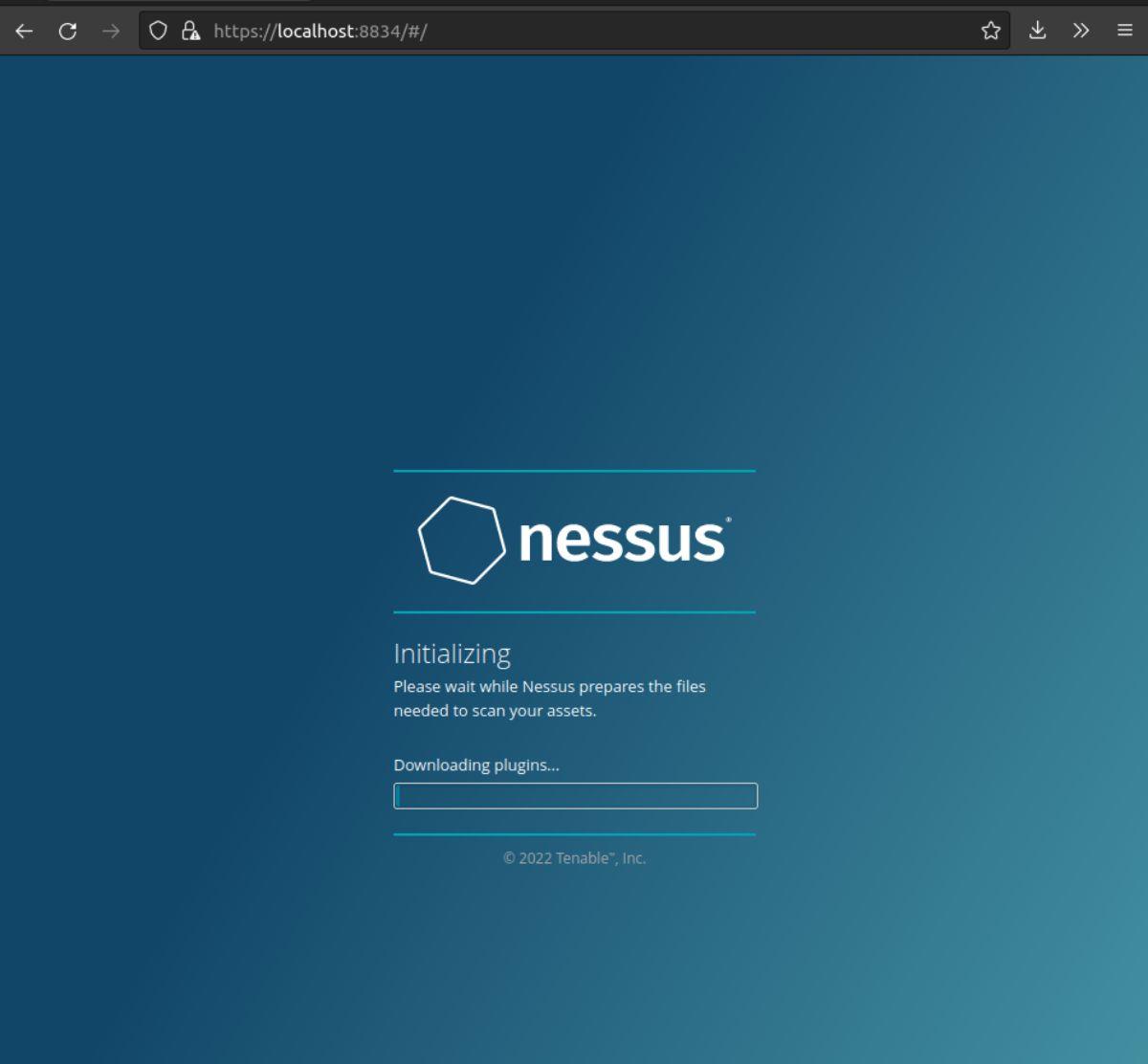
Nessus uygulaması yüklendiğinde “taramalarım” alanını bulun ve fare ile üzerine tıklayın. Ardından, "Yeni bir tarama oluştur" düğmesine tıklayın.

“Yeni bir tarama oluştur” düğmesini seçtikten sonra, bir açılır pencere görünecektir. “Ana Bilgisayar Keşfi” seçeneğini seçin. Ardından, "Hedefler" kutusunu bulun ve bir IP adresi aralığı girin.
Örneğin, yönlendiriciniz 192.168.1.1'de çalışıyorsa, “192.168.1.0/24” ile bağlı her cihazı tarayabilirsiniz. Veya yönlendiriciniz 10.218.1.1'de çalışıyorsa "10.218.1.0/24"ü deneyin.
Not: tüm yönlendirici IP adresleri aynı değildir. Hangi yerel IP'yi kullandığını ve IP aralığını belirlemek için kılavuza bakın.
Taramanızın IP aralığını girdikten sonra, tarama işlemini başlatmak için oynat düğmesine tıklayın. Taramanın tamamlanması çok uzun sürmemelidir.
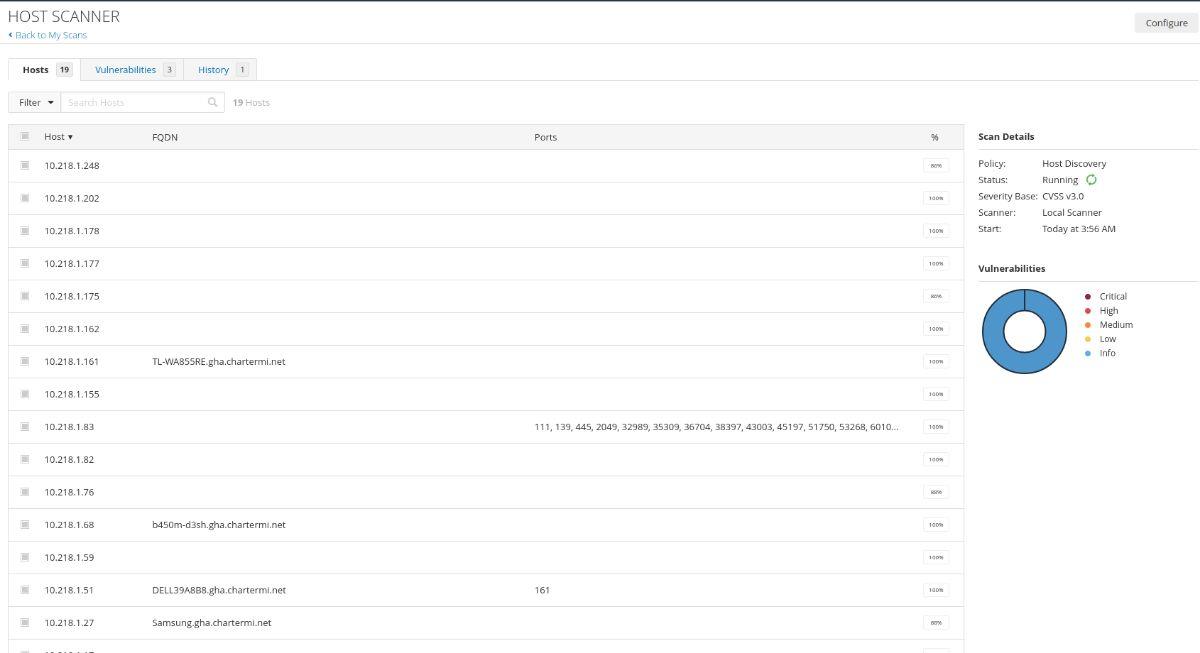
Keşif taraması tamamlandıktan sonra, ağa bağlı her bilgisayarın ve hangi bağlantı noktalarının açık olduğunun bir okumasını görürsünüz. Keşif taramasından herhangi bir IP'yi alın, panonuza kopyalayın ve "Taramalarım"a geri dönün.

“Taramalarım” alanında, “Yeni Tarama” düğmesine tıklayın. Ardından, bir tarama işlemi seçin. Örneğin, kötü amaçlı yazılım olup olmadığını kontrol etmek için "Kötü Amaçlı Yazılım Taraması"nı seçin. Temel bir ağ taraması için “Temel Ağ Taraması”nı vb. seçin.
Hangi taramayı yapacağınıza karar verdiğinizde fare ile seçin. Ardından, cihazınızın IP'sini girin ve “Kaydet” düğmesine tıklayın. Son olarak, “Taramalarım” üzerine tıklayın ve taramanızı başlatmak için oynat düğmesine tıklayın.

Tarama işleminin tamamlanması biraz zaman alacaktır. İşlem tamamlandığında, Nessus'un tespit ettiği güvenlik açıklarını görüntülemek için "Taramalarım" bölümünde seçin ve ardından "Güvenlik Açıkları" taraması yapın.
KontrolPack ile ağınızdaki bilgisayarları kolayca kontrol edin. Farklı işletim sistemlerine sahip bilgisayarları zahmetsizce bağlayın ve yönetin.
Tekrarlanan görevleri otomatik olarak gerçekleştirmek ister misiniz? Bir düğmeye defalarca manuel olarak tıklamak yerine, bir uygulamanın
iDownloade, kullanıcıların BBC'nin iPlayer hizmetinden DRM içermeyen içerikleri indirmelerine olanak tanıyan platformlar arası bir araçtır. Hem .mov formatındaki videoları hem de .mov formatındaki videoları indirebilir.
Outlook 2010'un özelliklerini ayrıntılı olarak ele aldık, ancak Haziran 2010'dan önce yayınlanmayacağı için Thunderbird 3'e bakmanın zamanı geldi.
Herkesin ara sıra bir molaya ihtiyacı vardır. Eğer ilginç bir oyun oynamak istiyorsanız, Flight Gear'ı deneyin. Flight Gear, ücretsiz, çok platformlu ve açık kaynaklı bir oyundur.
MP3 Diags, müzik koleksiyonunuzdaki sorunları gidermek için en iyi araçtır. MP3 dosyalarınızı doğru şekilde etiketleyebilir, eksik albüm kapağı resmi ekleyebilir ve VBR'yi düzeltebilir.
Google Wave gibi, Google Voice da dünya çapında büyük ilgi gördü. Google, iletişim kurma biçimimizi değiştirmeyi amaçlıyor ve
Flickr kullanıcılarının fotoğraflarını yüksek kalitede indirmelerine olanak tanıyan birçok araç var, ancak Flickr Favorilerini indirmenin bir yolu var mı? Son zamanlarda
Örnekleme Nedir? Vikipedi'ye göre, "Bir ses kaydının bir kısmını veya örneğini alıp onu bir enstrüman veya müzik aleti olarak yeniden kullanma eylemidir."
Google Sites, kullanıcıların web sitelerini Google'ın sunucusunda barındırmasına olanak tanıyan bir Google hizmetidir. Ancak bir sorun var: Yedekleme için yerleşik bir seçenek yok.



![FlightGear Uçuş Simülatörünü Ücretsiz İndirin [İyi Eğlenceler] FlightGear Uçuş Simülatörünü Ücretsiz İndirin [İyi Eğlenceler]](https://tips.webtech360.com/resources8/r252/image-7634-0829093738400.jpg)




